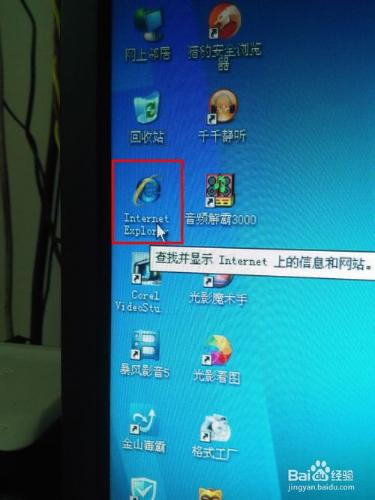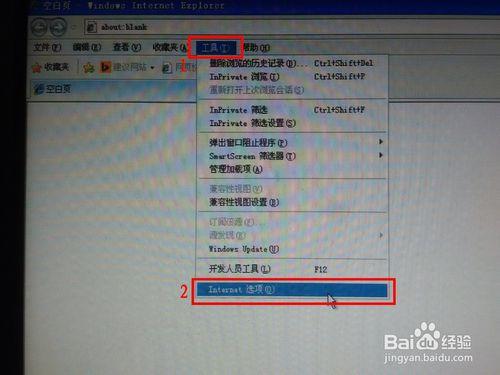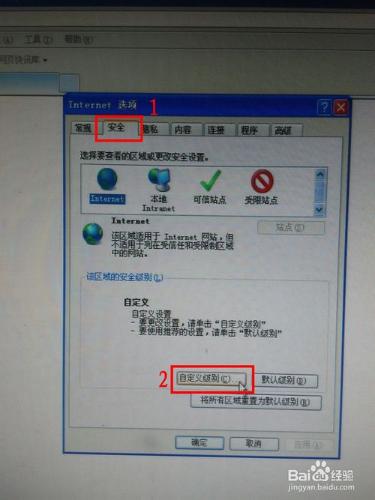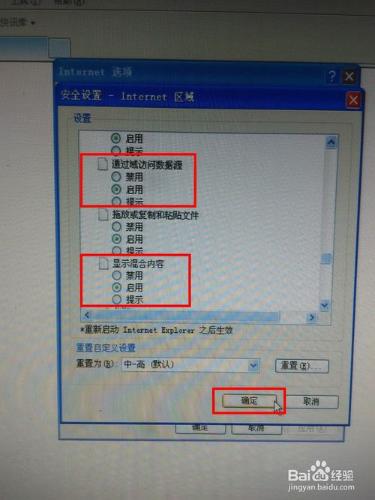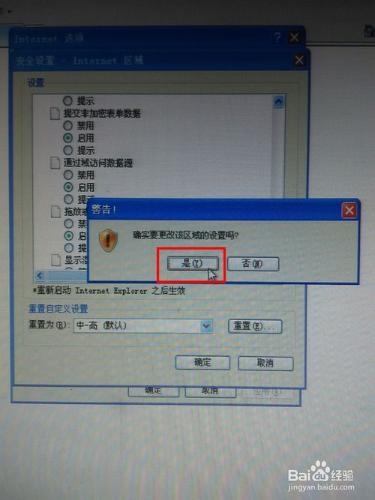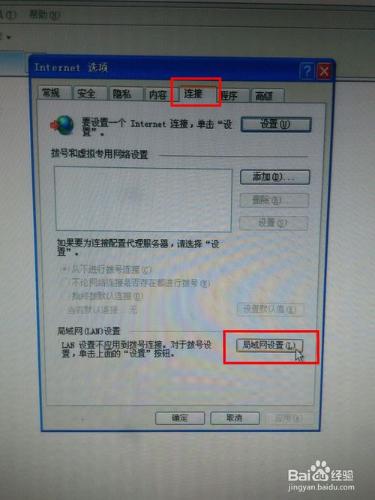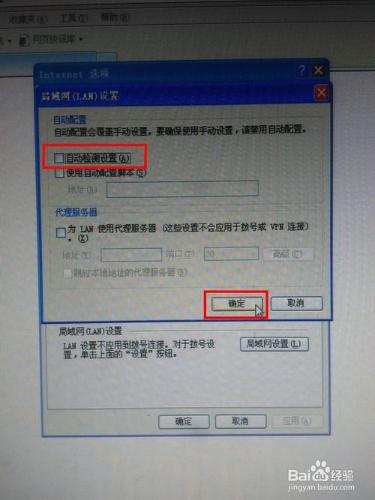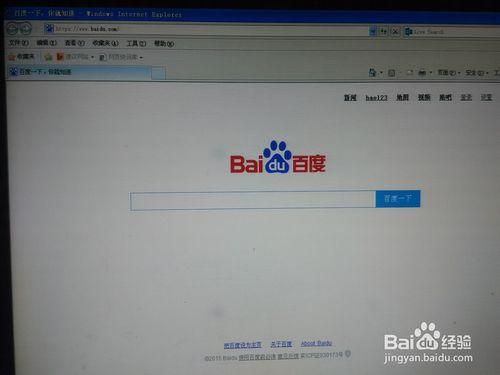一個新的系統安裝完畢之後,大部分的軟件響應速度都還不錯的。可是,只要一到打開瀏覽器上網的時候,麻煩就來了,打開一個網頁要等一分鐘以上。這是什麼原因呢??是不是電腦又中病毒了?其實都不是那樣子的,只要稍為動動鼠標,問題就很快得到解決了。下面,就我個人的經驗,來給大家分享一下,這種類似的問題應該怎樣去解決吧。
方法/步驟
首先,雙擊打開桌面上的“Internet Explorer瀏覽器”。
打開瀏覽器後,在菜單欄中,點擊“工具”欄;然後,在“工具”的下拉菜單裡面,找到“Internet選項”,並且點擊打開它。
在“Internet選項卡”中,點擊“安全”選項,然後,點擊“自定義級別”,打開"安全設置"對話框。
在“安全設置”對話框中,把“通過域訪問數據源”和“顯視混合內容”,這兩項,定義為“啟用”。然後,單擊“確定”。
在第四步單擊“確定”的時候,就會彈出“警告”對話框,在對話框裡,選擇“是”。這是第一個內容就設置完成。
同樣是在"Internet選項"卡里面,點擊“連接”一欄;然後,再點擊“局域網設置”
在“局域網設置”對話框裡,把“自動檢測設置”前面的勾勾給刪除掉;然後,單擊“確定”。
到了這一步,還是在“Internet選項卡”裡面,單擊“確定”,一次性把剛才所有的設置都保存起來。然後,關閉瀏覽器,重新打開。那麼,網頁的速度很明顯就比之前提高了。